Cara Mengganti Port SSH pada NEO Cloud (CentOS dan Ubuntu)
0 people liked this article
A. Pendahuluan
Berikut adalah langkah-langkah untuk mengganti port SSH pada instance nya, untuk default port SSH sendiri adalah 22, dalam hal ini port SSH tersebut akan diganti ke port selain 22.
Untuk penggunaan port SSH yang dapat digunakan adalah antara 1024 – 65535, karena untuk port dibawah 1024 sudah digunakan pada beberapa sistem program.
1. CentOS
Pertama masuk ke dalam instance nya kemudian dapat mengetik perintah
# vi /etc/ssh/sshd_config 
Setelah masuh ke dalam vi, dapat dilihat bahwa ada line #port 22, untuk perubahan port ssh dapat dilakukan uncomment/ hilangkan tanda pagar pada line port 22 dan diganti port nya, dalam hal ini 6666.
Sebenarnya untuk penambahan atau pergantian port dapat dilakukan hanya tinggal menambah port SSH selain 22 atau dapat mengganti port 22 dengan 6666, seperti dibawah ini
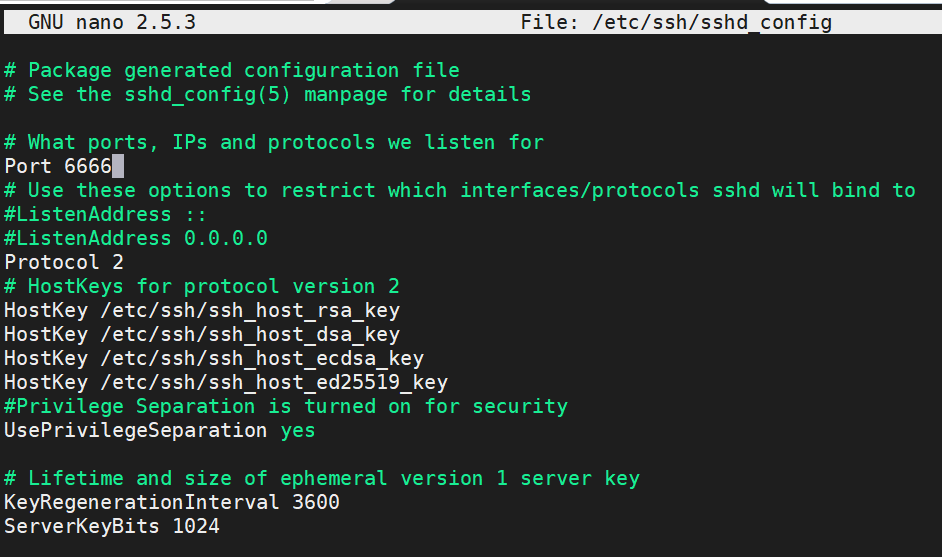
Setelah itu save
Lalu pada centos untuk aturan akses port ssh hanya dari port 22 maka dapat menggunakan perintah berikut untuk memberikan ijin atau whitelist pada port yang sudah ditambahkan.
# semanage port –a –t ssh_port_t –p tcp 6666 
Setelah itu dapat dilakukan restart untuk service ssh nya
# systemctl restart sshd Untuk melihat status ssh nya
# systemctl status sshd.service 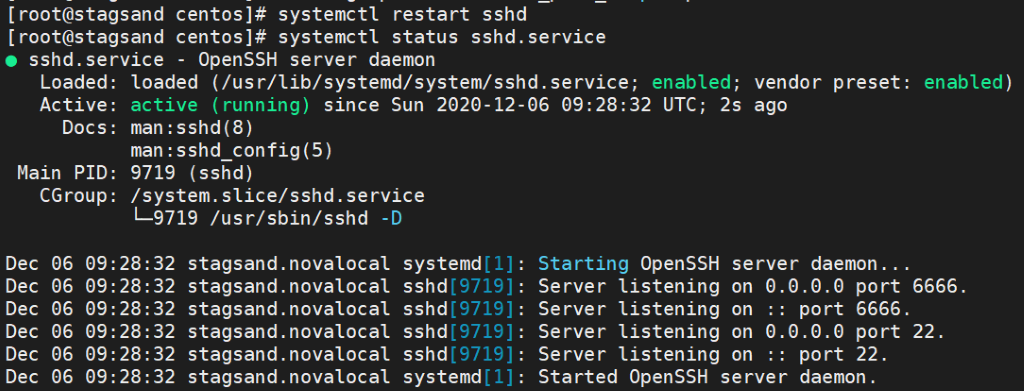
Kemudian untuk melihat port 6666 apakah sudah listen atau belum maka dapat mengetikan perintah
# netstat –tulpn | grep ssh 
Langkah terakhir dapat dicoba untuk akses ssh ke instance yang sudah diganti port nya
# ssh root@ip public instance –p 6666 
Note : mohon pada security group sudah ditambahkan port yang sudah diganti tersebut, jika belum ditambahkan maka dapat ditambahkan terlebih dahulu
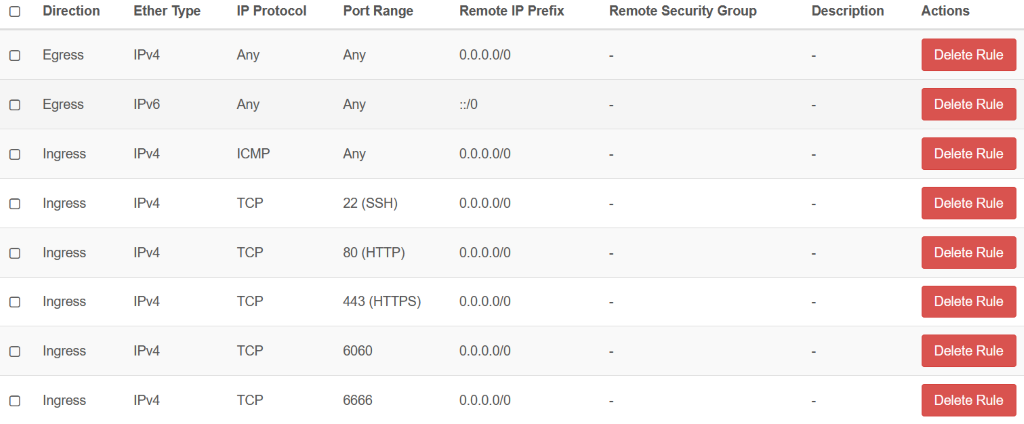
2. Ubuntu
Pada ubuntu untuk masuk ke konfigurasi ssh dapat mengetik perintah
# nano /etc/ssh/sshd_config 
Setelah masuk ke konfigurasi sshd maka selanjutnya dapat menambahkan port 6060 (sebagai pengganti port 22) atau dapat mengganti port 22 menjadi port 6666, setelah itu untuk save dapat menekan tombol keyboard ctrl+x lalu y enter
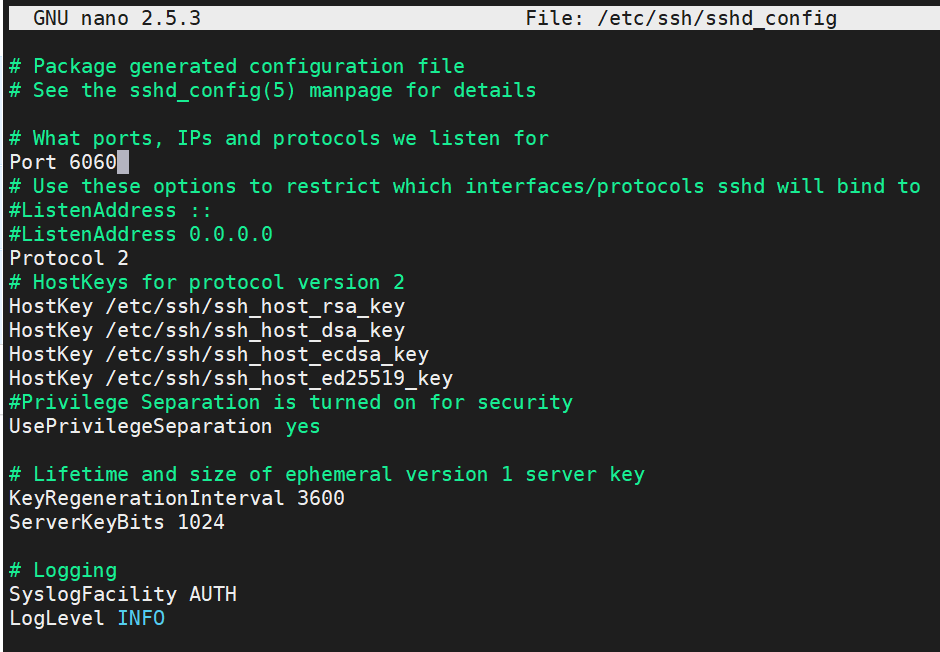
Jika sudah disave maka selanjutnya restart service ssh nya, dengan mengetikan perintah
# systemctl restart sshd 
Kemudian untuk mengecek apakah port 6060 yang sudah ditambahkan tadi listen atau belum maka dapat menggunakan perintah
# netstat –tulpn | grep ssh # systemctl status sshd 
Langkah terakhir adalah mencoba untuk masuk ke port ssh yang sudah ditambahkan tadi, dan hasilnya seperti berikut
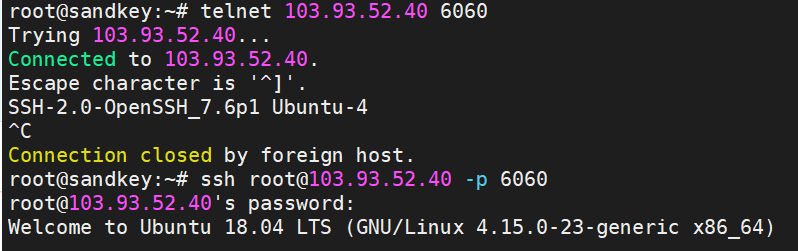
B.Penutupan
Dengan mengikuti langkah-langkah ini, Anda seharusnya berhasil mengubah port SSH pada server NEO Cloud yang menjalankan CentOS atau Ubuntu. Pastikan Anda selalu melakukan pengujian koneksi setelah mengubah port SSH untuk memastikan bahwa pengaturan telah diterapkan dengan benar.
Semoga artikel ini dapat membantu Anda. Temukan bantuan lainnya melalui Knowledge Base Biznet Gio. Jika Anda masih memiliki kendala silahkan hubungi support@biznetgio.com atau (021) 5714567.
Popular Articles
-
Cara Install & Konfigurasi Monitoring Cacti Serta Mengetahui Fungsi Fitur Pada Cacti
8 people say this guide was helpful
-
Cara Mengaktifkan Telnet pada Windows 7, 8 dan 10
3 people say this guide was helpful
-
Instalasi DNS Server Menggunakan Service Bind di CentOS 7
4 people say this guide was helpful
-
Jenis-Jenis Software Virtualisasi untuk Membuat Virtual Machine
5 people say this guide was helpful